
Đề thi giữa học kì 2 môn Tin học lớp 9 năm 2022-2023 có đáp án - Trường THCS Nguyễn Bỉnh Khiêm
lượt xem 3
download
 Download
Vui lòng tải xuống để xem tài liệu đầy đủ
Download
Vui lòng tải xuống để xem tài liệu đầy đủ
Mời các bạn học sinh và quý thầy cô cùng tham khảo “Đề thi giữa học kì 2 môn Tin học lớp 9 năm 2022-2023 có đáp án - Trường THCS Nguyễn Bỉnh Khiêm” để giúp học sinh hệ thống kiến thức đã học cũng như có cơ hội đánh giá lại năng lực của mình trước kì thi sắp tới và giúp giáo viên trau dồi kinh nghiệm ra đề thi.
Bình luận(0) Đăng nhập để gửi bình luận!
Nội dung Text: Đề thi giữa học kì 2 môn Tin học lớp 9 năm 2022-2023 có đáp án - Trường THCS Nguyễn Bỉnh Khiêm
- - Gv ra đề: Nguyễn Thị Tuyết. Tổ: Tự nhiên. Trường THCS Nguyễn Bỉnh Khiêm. - Đề thi giữa HK II môn Tin học 9-Tiết 54-Tuần 27. Năm học: 2022-2023. I. Mục tiêu: 1. Kiến thức: - Biết mở, lưu,và tạo màu nền trên trang chiếu. Tạo nền trang chiếu bằng mẫu có sẵn và hình ảnh có sẵn. - Thực hiện các thao tác định dạng trên trang chiếu. - Chèn, bố trí hình ảnh trên trang chiếu. - Các bước chèn, xóa, hình ảnh, âm thanh, video, biểu đồ trên trang chiếu… - Hiệu ứng động cho đối tượng (animations) và hiệu ứng chuyển trang chiếu - Các bước tạo từng loại hiệu ứng, các bước thiết lập thời gian, tốc độ,… 2. Kĩ năng: - Vận dụng được kiến thức đã học để làm tốt bài kiểm tra. 3. Thái độ: - Hình thành thái độ trung thực, nghiêm túc khi làm bài. II. HÌNH THỨC: - Câu hỏi trắc nghiệm: 50%, Câu hỏi tự luận: 50% III. MA TRẬN ĐỀ: Cấp độ Vận Nhận Thông Vận dụng Cộng biết hiểu dụng Chủ đề cao TNKQ TL TNKQ TL TNKQ TL TNKQ TL Tạo Tạo nền Dùng tổ màu trang hợp nền, chiếu phím để màu bằng thao tác chữ, mẫu có định phông sẵn. dạng 1. Định chữ, cỡ trên dạng chữ, trang trang canh lề chiếu. chiếu trái, phải, giữa trên trang chiếu. Số câu 1 1 1 1 1 5 Số điểm 0.5 1.0 0.5 2.0 0.5 4.5 Tỉ lệ % 5% 10% 5% 2% 5% 45% 2. Chèn, Chèn Chỉnh Thêm bố trí các hình sửa, xóa hình hình ảnh vào hình ảnh vào ảnh trên trang ảnh. trang trang chiếu chiếu chiếu. tùy theo Các yêu cầu bước sao cho chèn phù hình hợp… ảnh vào trang
- chiếu… Số câu 2 1 1 1 5 Số điểm 1.0 1.0 0.5 0.5 3.0 Tỉ lệ % 10% 10% 5% 5% 30% 3. Tạo Hiệu Hiệu Các hiệu ứng ứng bước ứng động chuyển thiết lập động cho đối trang thời tượng chiếu gian, và hiệu phù tốc độ ứng hợp. khi trình chuyển chiếu trang hiệu chiếu, ứng… xóa trang chiếu. Số câu 1 1 1 1 4 Số điểm 0.5 0.5 1.0 0.5 2.5 Tỉ lệ % 5% 5% 10% 5% 25% T. số câu 4 2 2 1 2 1 2 1 14 T.số điểm 2.0 2.0 1.0 2.0 1.0 1.0 10% 10 Tỉ lệ % 20% 20% 10% 20% 10% 10 100% % BẢNG ĐẶC TẢ ĐỀ THI GIỮA HỌC KÌ II MÔN: TIN HỌC 9 Mức độ Tên bài Câu theo Mô tả (Một trong 4 mức thứ tự trong (Mô tả chi tiết nội dung câu hỏi trong đề độ tư duy) Chủ đề đề. kiểm tra) (1,2,3,4) Câu 1 1 Biết mở trang chiếu đã lưu Hiểu được lợi ích và các bước tạo bài trình Câu 1 (TL) 1 chiếu dựa trên một mẫu có sẵn. 1. Định dạng Biết sử dụng các lệnh để tạo màu nền cho trang chiếu Câu 2 4 trang chiếu. Biết một số khả năng định dạng văn bản Câu 2 (TL) 2 trên trang chiếu. Câu 3 3 Dùng tổ hợp phím để định dạng văn bản. 2. Thêm hình Biết cách thêm trang chiếu mới vào bài trình Câu 4 1 ảnh vào trang chiếu. chiếu Câu 5 1 Biết thay đổi thứ tự lớp của hình ảnh. Biết được các bước chèn hình ảnh vào Câu 3 (TL) 1 trang chiếu Câu 6 2 Hình ảnh chèn vào vị trí nào ở trang chiếu. 3. Tạo hiệu Vận dụng các hiệu ứng chuyển vào các Câu 7 2 ứng động trang chiếu. Câu 8 1 Các bước tạo hiệu ứng trên trang chiếu Câu 9 1 Biết mở, lưu và sắp xếp trang chiếu.
- Vận dụng được các thiết đặt hiệu ứng động Câu 4 (TL) 3 cho trang chiếu một cách tự động. Vận dụng để nhập thời gian hiệu ứng động Câu 10 4 khi cần thiết. IV. ĐỀ KIỂM TRA: Trường THCS Nguyễn Bỉnh Khiêm KIỂM TRA GIỮA KỲ II (2022-2023) Điểm Họ và tên: ………………………… MÔN: TIN HỌC 9 Lớp: 9/… Thời gian: 45 phút (Không kể phát đề) MÃ ĐỀ A I. TRẮC NGHIỆM (5 điểm) Khoanh tròn đáp án đúng nhất. Câu 1. Để mở trang chiếu đã lưu em nháy chuột vào biểu tượng: A. B. C. D. Câu 2. Làm thế nào chọn được các mẫu có sẵn để tạo màu nền cho trang chiếu? A. View trong nhóm Themes. B. Animations trong nhóm Themes. C. Slide Show trong nhóm Themes. D. Vào Design chọn mẫu trong nhóm Themes. Câu 3. Để định dạng dòng chữ "Bài trình chiếu" thành "Bài trình chiếu" em chọn chữ đó và nhấn tổ hợp phím A. Ctrl + U, Ctrl + I, Ctrl + B. B. Ctrl + P, Ctrl + I, Ctrl + U. C. Ctrl + S, Ctrl + O, Ctrl + B. D. Ctrl + B, Ctrl + P, Ctrl + B. Câu 4. Khi làm việc với phần mềm trình chiếu, ta có thể thêm một trang chiếu mới vào vị trí nào sau đây trong bài trình chiếu? A. Vào đầu bài trình chiếu B. Vàovị trí bất kì C. Vào giữa bài trình chiếu D. Vào cuối bài trình chiếu . Câu 5. Để chuyển một hình ảnh lên trên một lớp của một văn bản nào đó, ta nháy chuột phải lên hình ảnh và chọn A. Copy. B. Send to Back. C. Bring to Front. D.Bring Forward. Câu 6. Em có thể chèn hình ảnh vào trang chiếu bằng cách nào? A. Mở dải lệnh Design, chọn lệnh Picture trong nhóm Images … B. Mở dải lệnh Insert, chọn lệnh Picture trong nhóm Images… C. Coppy ảnh rồi Paste vào trang chiếu D. Mở dải lệnh Home, chọn lệnh Layout
- Câu 7. Để chỉnh sửa hình ảnh cho phù hợp với trang chiếu em thực hiện A. Chọn hình ảnh. B. Kéo thả hình ảnh phù hợp. C. Xóa hình ảnh. D. A, B đều đúng. Câu 8. Làm thế nào để tạo hiệu ứng động cho các đối tượng trên trang chiếu? A. Home\Custom Animation\Add Effect. B. Animations\Chọn hiệu ứng thích hợp trong nhóm Transition. C. Animations\Chọn hiệu ứng thích hợp trong nhóm Animation. D. Design\Custom Animation\Add Effect. Câu 9. Biểu tượng nào sau đây hiển thị bài trình chiếu ở chế độ sắp xếp: A. B. C. D. Câu 10. Để nhập thời gian để tự động chuyển trang chiếu em chọn tùy chọn A. Duration. B. After. C. On Mouse Click. D. Slide Show. II. TỰ LUẬN: (5đ) Câu 1. (2.0đ) Lợi ích của việc tạo bài trình chiếu dựa trên một mẫu có sẵn là gì? Nêu các bước để sử dụng mẫu định dạng có sẵn cho trang chiếu? Câu 2. (1.0đ) Hãy nêu các bước căn lề trái nội dung trên trang chiếu? Câu 3. (1.0đ) Nêu các bước chèn hình ảnh “dulich.jpeg” vào trang chiếu? Câu 4. (1.0đ) Hãy nêu các bước để tạo hiệu ứng chuyển cho trang chiếu? BÀI LÀM: …………………………………………………………………………………………… …………………………………………………………………………………………… …………………………………………………………………………………………… …………………………………………………………………………………………… …………………………………………………………………………………………… …………………………………………………………………………………………… …………………………………………………………………………………………… …………………………………………………………………………………………… …………………………………………………………………………………………… …………………………………………………………………………………………… …………………………………………………………………………………………… …………………………………………………………………………………………… …………………………………………………………………………………………… …………………………………………………………………………………………… …………………………………………………………………………………………… …………………………………………………………………………………………… …………………………………………………………………………………………… …………………………………………………………………………………………… …………………………………………………………………………………………… …………………………………………………………………………………………… …………………………………………………………………………………………… …………………………………………………………………………………………… …………………………………………………………………………………………… ……………………………………………………………………………………………
- …………………………………………………………………………………………… …………………………………………………………………………………………… …………………………………………………………………………………………… …………………………………………………………………………………………… …………………………………………………………………………………………… …………………………………………………………………………………………… …………………………………………………………………………………………… …………………………………………………………………………………………… ……………………………………………………………………………………………. …………………………………………………………………………………………… …………………………………………………………………………………………… …………………………………………………………………………………………… …………………………………………………………………………………………… …………………………………………………………………………………………… …………………………………………………………………………………………… …………………………………………………………………………………………… …………………………………………………………………………………………… …………………………………………………………………………………………… …………………………………………………………………………………………… …………………………………………………………………………………………… …………………………………………………………………………………………… …………………………………………………………………………………………… Trường THCS Nguyễn Bỉnh Khiêm KIỂM TRA GIỮA KỲ II (2022-2023) Điểm Họ và tên: ………………………… MÔN: TIN HỌC 9 Lớp: 9/… Thời gian: 45 phút (Không kể phát đề) MÃ ĐỀ B I. TRẮC NGHIỆM (5 điểm) Khoanh tròn đáp án đúng nhất. Câu 1. Để tạo màu nền cho trang chiếu ta chọn trang chiếu đó và thực hiện lệnh A. Insert\ \Background. B. Design\ \Background. C. Home\ \Background. D. Slide Show\ \Background. Câu 2. Công cụ nào dưới đây được xem là công cụ hỗ trợ trình bày hiệu quả nhất? A. Biểu đồ được vẽ trên khổ giấy lớn B. Vở và bút viết C. Máy tính, phần mềm trình chiếu D. Microphone Câu 3. Làm thế nào để tạo hiệu ứng chuyển trên trang chiếu? A. Home\Custom Animation\Add Effect. B. Animations\Chọn hiệu ứng thích hợp trong nhóm Animation. C. Design\Custom Animation\Add Effect. D. Transitions\Chọn hiệu ứng thích hợp trong nhóm Transition to This Slide. Câu 4. Để định dạng dòng chữ "Nét chữ nết người" thành "Nét chữ nết người" em chọn chữ đó và nhấn tổ hợp phím A. Ctrl + I, Ctrl + B, Ctrl + U. B. Ctrl + E, Ctrl + U, Ctrl + U. C. Ctrl + S, Ctrl + O, Ctrl + B. D. Ctrl + B, Ctrl + O, Ctrl + U.
- Câu 5. Để xóa hình ảnh trên trang chiếu ta chọn ảnh đó và nhấn phím A. Shift B. Enter. C. Delete. D. Ctrl. Câu 6. Để chuyển một hình ảnh xuống lớp dưới cùng một văn bản nào đó, ta nháy chuột phải lên hình ảnh và chọn A. Hyperlink. B. Send to Back . C. Bring to Front. D. Copy. Câu 7. Để tạo mới baid trình chiếu em nháy chuột vào biểu tượng: A. B. C. D. Câu 8. Khi làm việc với phần mềm trình chiếu, ta có thể thêm một trang chiếu mới vào vị trí nào sau đây trong bài trình chiếu? A. Vào đầu bài trình chiếu. B. Vào cuối bài trình chiếu. C. Vào giữa bài trình chiếu, D. Vào vị trí bất kì. Câu 9. Để thiết đặt thời gian hiệu ứng chuyển em chọn tùy chọn A. Duration. B. Change. C. On Mouse Click. D. Slide Show. Câu 10. Biểu tượng nào sau đây hiển thị bài trình chiếu ở chế độ soạn thảo: A. B. C. D. II. TỰ LUẬN: (5đ) Câu 1. (1.0đ) Hãy nêu các bước căn lề giữa nội dung trên trang chiếu? Câu 2. (2.0đ) Lợi ích của việc tạo bài trình chiếu dựa trên một mẫu có sẵn là gì? Nêu các bước để tạo mẫu định dạng có sẵn cho trang chiếu? Câu 3. (1.0đ) Nêu các bước chèn hình ảnh “bongda.jpeg” vào trang chiếu? Câu 4. (1.0đ) Hãy nêu các bước để tạo hiệu ứng động cho trang chiếu? BÀI LÀM: …………………………………………………………………………………………… …………………………………………………………………………………………… …………………………………………………………………………………………… …………………………………………………………………………………………… …………………………………………………………………………………………… …………………………………………………………………………………………… …………………………………………………………………………………………… …………………………………………………………………………………………… …………………………………………………………………………………………… …………………………………………………………………………………………… …………………………………………………………………………………………… …………………………………………………………………………………………… …………………………………………………………………………………………… …………………………………………………………………………………………… …………………………………………………………………………………………… …………………………………………………………………………………………… ……………………………………………………………………………………………
- …………………………………………………………………………………………… …………………………………………………………………………………………… …………………………………………………………………………………………… …………………………………………………………………………………………… …………………………………………………………………………………………… …………………………………………………………………………………………… …………………………………………………………………………………………… …………………………………………………………………………………………… …………………………………………………………………………………………… …………………………………………………………………………………………… …………………………………………………………………………………………… …………………………………………………………………………………………… ……………………………………………………………………………………………. …………………………………………………………………………………………… …………………………………………………………………………………………… …………………………………………………………………………………………… …………………………………………………………………………………………… …………………………………………………………………………………………… …………………………………………………………………………………………… …………………………………………………………………………………………… …………………………………………………………………………………………… …………………………………………………………………………………………… …………………………………………………………………………………………… ……………………………………………………………………………………………. …………………………………………………………………………………………… ……………………………………………………………………………………………. VI. ĐÁP ÁN VÀ BIỂU ĐIỂM ĐỀ KTGK II MÔN TIN HỌC 9 - NĂM HỌC 2022-2023 1. TRẮC NGHIỆM: (5 điểm) Câu 1 2 3 4 5 6 7 8 9 10 MÃ ĐỀ A C D A B D B D C A B MÃ ĐỀ B B C D A C B C D A D 2. TỰ LUẬN: (5 điểm) MÃ ĐỀ A: Câu 1. (2.0đ) Lợi ích của việc tạo bài trình chiếu dựa trên một mẫu có sẵn là: + Giúp dễ dàng tạo các bài trình chiếu hấp dẫn, màu sắc trên trang chiếu được phối hợp một cách chuyên nghiệp. - Các bước thực hiện: Bước 1: Chọn các trang chiếu cần áp dụng mẫu Bước 2: Mở dải lệnh Design và chọn mẫu định dạng trong nhóm Themes Câu 2. (1.0đ) Các bước căn lề trái trên trang chiếu: - Chọn nội dung trang chiếu cần căn lề
- - Nhấn chuột chọn nút lệnh trên thanh công cụ. Câu 3. (1.0đ) Các bước chèn hình ảnh vào trang chiếu? B1. Chọn trang chiếu cần chèn hình ảnh. B2. Vào dải lệnh Insert chọ lệnh Picture trong nhóm lệnh Images. B3. Nháy chọn tệp đồ họa tên “dulich.jpeg” và nháy Insert. Câu 4. (1.0đ) Các bước đặt hiệu ứng chuyển cho trang chiếu B1. Chọn ô hoặc các ô trong ngăn Slide. B2: Chọn lệnh Transitions\Chọn hiệu ứng thích hợp trong nhóm Transition to This Slide. MÃ ĐỀ B: Câu 1. (1.0đ) Các bước căn lề giữa trên trang chiếu: - Chọn nội dung trang chiếu cần căn lề - Nhấn chuột chọn nút lệnh trên thanh công cụ. Câu 2. (2.0đ) Lợi ích của việc tạo bài trình chiếu dựa trên một mẫu có sẵn là: + Giúp dễ dàng tạo các bài trình chiếu hấp dẫn, màu sắc trên trang chiếu được phối hợp một cách chuyên nghiệp. - Các bước thực hiện: Bước 1: Chọn các trang chiếu cần áp dụng mẫu Bước 2: Mở dải lệnh Design và chọn mẫu định dạng trong nhóm Themes Câu 3. (1.0đ) Các bước chèn hình ảnh vào trang chiếu? B1. Chọn trang chiếu cần chèn hình ảnh. B2. Vào dải lệnh Insert chọ lệnh Picture trong nhóm lệnh Images. B3. Nháy chọn tệp đồ họa “bongda.jpeg” và nháy Insert. Câu 4. (1.0đ) Các bước đặt hiệu ứng động cho trang chiếu B1. Chọn ô hoặc các ô trong ngăn Slide. B2: Chọn lệnh Animations\Chọn hiệu ứng thích hợp trong nhóm Animation.

CÓ THỂ BẠN MUỐN DOWNLOAD
-

Bộ 17 đề thi giữa học kì 2 môn Toán lớp 6 năm 2020-2021 (Có đáp án)
 86 p |
86 p |  172
|
172
|  18
18
-

Bộ 7 đề thi giữa học kì 2 môn Tiếng Anh lớp 6 năm 2020-2021 (Có đáp án)
 46 p |
46 p |  52
|
52
|  7
7
-
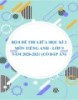
Bộ 8 đề thi giữa học kì 2 môn Tiếng Anh lớp 9 năm 2020-2021 (Có đáp án)
 53 p |
53 p |  54
|
54
|  6
6
-

Bộ 5 đề thi giữa học kì 2 môn GDCD lớp 8 năm 2020-2021 (Có đáp án)
 36 p |
36 p |  64
|
64
|  6
6
-

Bộ 7 đề thi giữa học kì 2 môn Sinh học lớp 8 năm 2020-2021 (Có đáp án)
 54 p |
54 p |  60
|
60
|  5
5
-

Bộ 13 đề thi giữa học kì 2 môn Ngữ văn lớp 6 năm 2020-2021 (Có đáp án)
 77 p |
77 p |  51
|
51
|  4
4
-

Bộ 7 đề thi giữa học kì 2 môn Địa lí lớp 7 năm 2020-2021 (Có đáp án)
 47 p |
47 p |  50
|
50
|  4
4
-

Bộ 11 đề thi giữa học kì 2 môn Sinh học lớp 6 năm 2020-2021 (Có đáp án)
 64 p |
64 p |  61
|
61
|  4
4
-

Bộ 10 đề thi giữa học kì 2 môn Vật lí lớp 6 năm 2020-2021 (Có đáp án)
 61 p |
61 p |  58
|
58
|  3
3
-

Bộ 10 đề thi giữa học kì 2 môn Sinh học lớp 9 năm 2020-2021 (Có đáp án)
 44 p |
44 p |  44
|
44
|  3
3
-

Bộ 10 đề thi giữa học kì 2 môn Ngữ văn lớp 7 năm 2020-2021 (Có đáp án)
 47 p |
47 p |  64
|
64
|  3
3
-

Bộ đề thi giữa học kì 2 môn Địa lí lớp 8 năm 2020-2021 (Có đáp án)
 38 p |
38 p |  45
|
45
|  3
3
-

Bộ 8 đề thi giữa học kì 2 môn Sinh học lớp 7 năm 2020-2021 (Có đáp án)
 46 p |
46 p |  55
|
55
|  3
3
-

Bộ 8 đề thi giữa học kì 2 môn Lịch sử lớp 6 năm 2020-2021 (Có đáp án)
 52 p |
52 p |  53
|
53
|  3
3
-

Bộ 7 đề thi giữa học kì 2 môn Lịch sử lớp 9 năm 2020-2021 (Có đáp án)
 67 p |
67 p |  53
|
53
|  3
3
-

Bộ 5 đề thi giữa học kì 2 môn Tin học lớp 6 năm 2020-2021 (Có đáp án)
 36 p |
36 p |  58
|
58
|  3
3
-

Bộ 14 đề thi giữa học kì 2 môn Toán lớp 7 năm 2020-2021 (Có đáp án)
 76 p |
76 p |  72
|
72
|  2
2
-

Đề thi giữa học kì 2 môn Toán lớp 8 năm 2020-2021 có đáp án - Trường THCS Tân Long
 17 p |
17 p |  67
|
67
|  2
2
Chịu trách nhiệm nội dung:
Nguyễn Công Hà - Giám đốc Công ty TNHH TÀI LIỆU TRỰC TUYẾN VI NA
LIÊN HỆ
Địa chỉ: P402, 54A Nơ Trang Long, Phường 14, Q.Bình Thạnh, TP.HCM
Hotline: 093 303 0098
Email: support@tailieu.vn










